如何卸载360安全卫士有哪些注意事项
番茄系统家园 · 2023-01-16 01:01:53
上一节学习了360安全卫士的安装方法,这一节就需要学习如何卸载360安全卫士,本来卸载软件也是比较简单的操作,不需要特别说明的,但考虑到这一软件是安全软件,与普通软件有些许的不同,因此卸载安全软件的方法与普通软件也有所区别。那么安全软件卸载有哪些注意事项呢?下面来看一下如何卸载360安全卫士吧。
- 软件名称:
- 360安全卫士最新版 v13.0.2030 官方免费安装版
- 软件大小:
- 83.4MB
- 更新时间:
- 2021-08-06
一、删除隔离沙箱中的危险软件
1、打开360安全卫—电脑体检—功能大全—管理(如图1)。
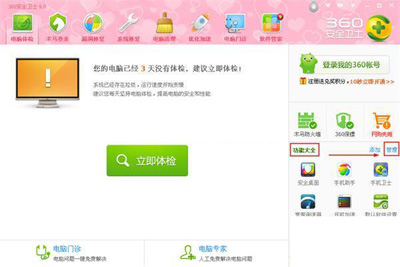 图1
图1
2、功能大全—隔离沙箱,打开隔离沙箱(如图2)。
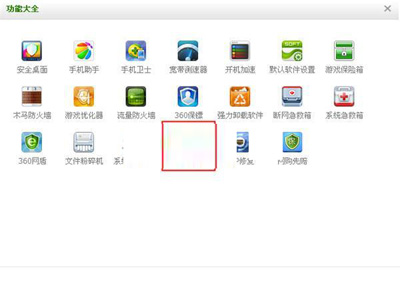 图2
图2
3、清理沙箱(如图3)。
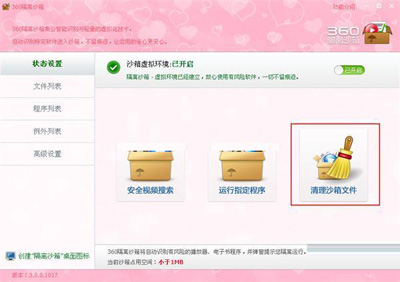 图3
图3
二、退出360安全卫士
1、右击360安全卫士运行图标,选择退出(如图4)。
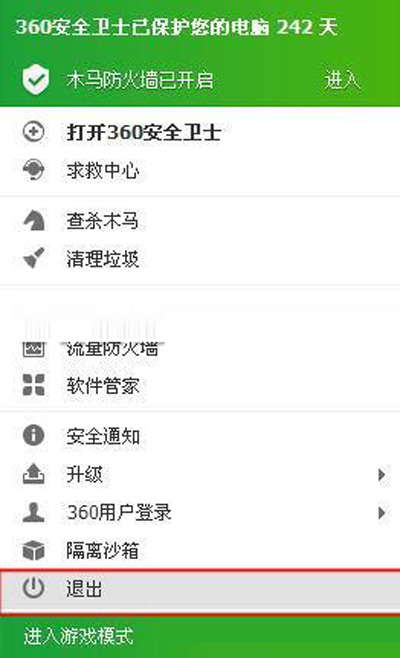 图4
图4
2、选择继续退出(如图5)。
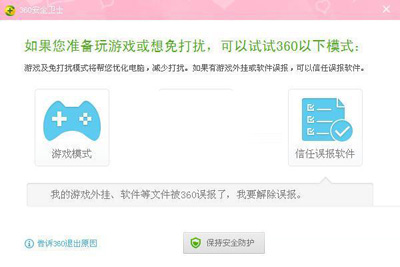 图5
图5
三、卸载
1、通过开始菜单,找到控制面板(如图6)。
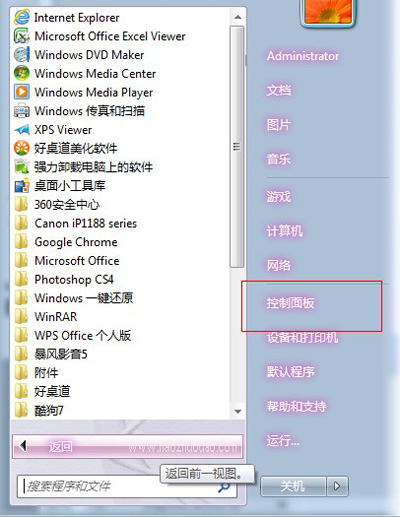 图6
图6
2、在控制面板中选择“添加或删除程序”(如图7)。
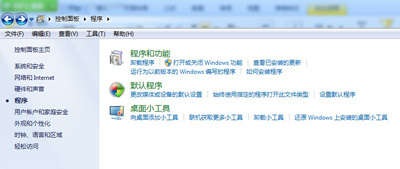 图7
图7
3、选择360安全卫士,点击删除按钮(如图8)。
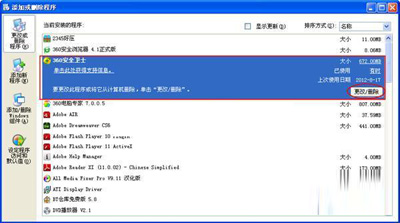 图8
图8
4、选择卸载项后,点击开始卸载(如图9)。
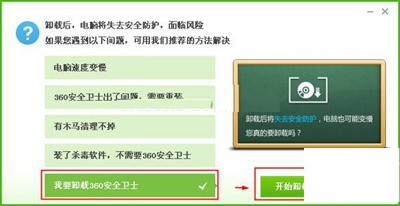 图9
图9
5、是否完全移除,选择“是”(如图10)。
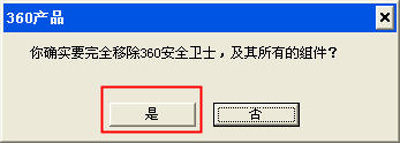 图10
图10
6、卸载完成后勾选下面两项,以免残留垃圾软件。卸载后可进行重启操作,以便彻底删除有些文件(如图11)。
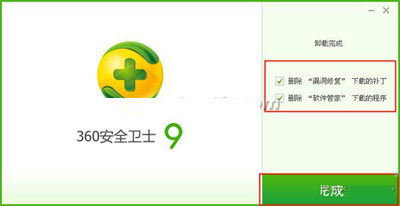 图11
图11
360安全卫士如何卸载,这对于普通用户来说,是一件比较头疼的事情,不过不学了本教程以后,发现卸载360安全卫士,so ersy!
免责声明: 凡标注转载/编译字样内容并非本站原创,转载目的在于传递更多信息,并不代表本网赞同其观点和对其真实性负责。如果你觉得本文好,欢迎推荐给朋友阅读;本文链接: https://m.nndssk.com/wlaq/179696Tqv71m.html。猜你喜欢
最新应用
热门应用





















